Riistvaranõuded
ERPLY uue Customer Display rakenduse kasutamiseks peab olema lisaekraan. Tavaliselt on selleks tahvelarvuti.
Esimene seadistamine:
Ühenduse loomine
Avage kassa ja valige paremalt ülanurgast "Seaded".
Seejärel “Pluginad”
Otsige plugin nimega “Customer Display” ning vajutage “Configure Plugin”
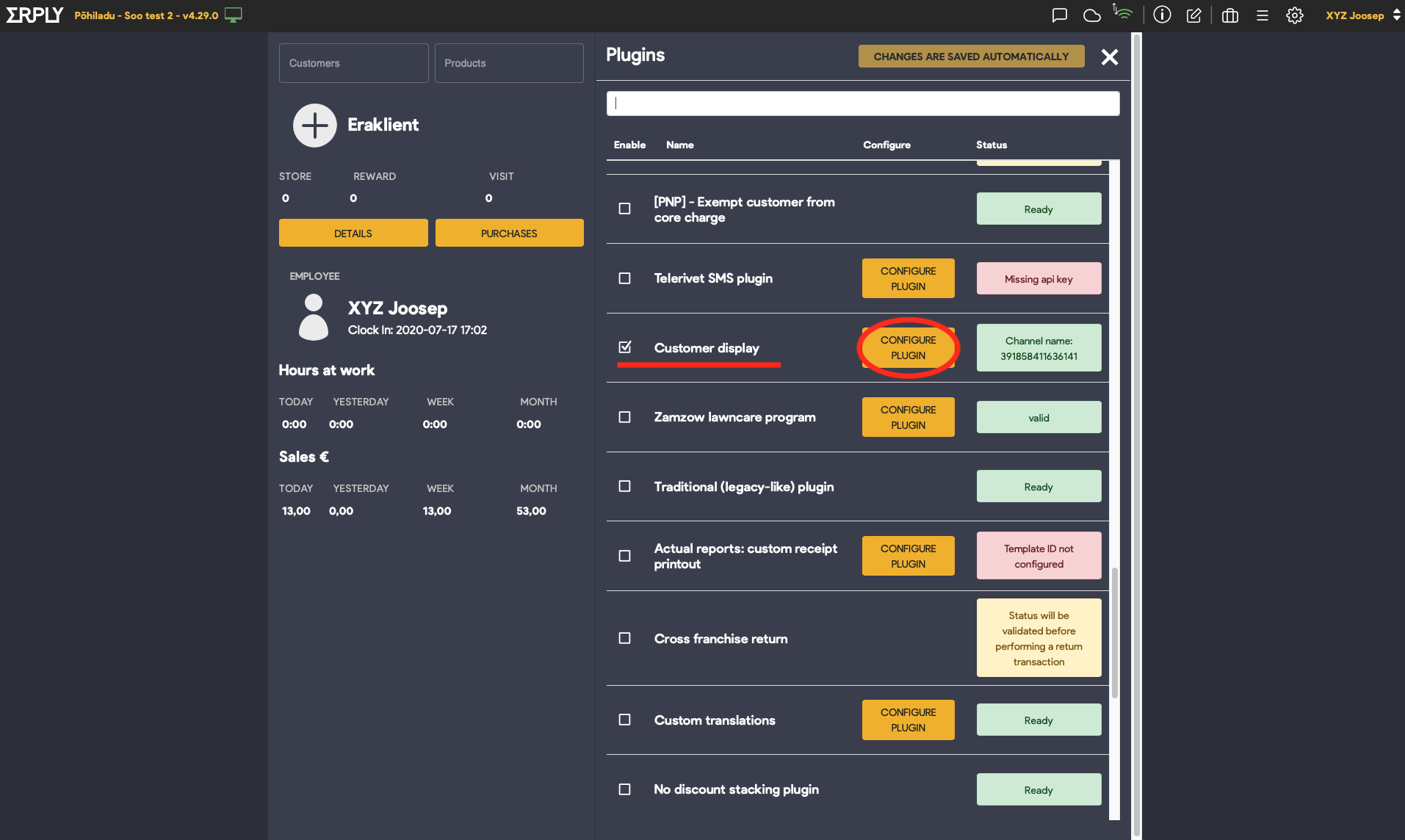
Vajutage “Generate Channel Code”. Antud valikuga luuakse ainulaadne kood.
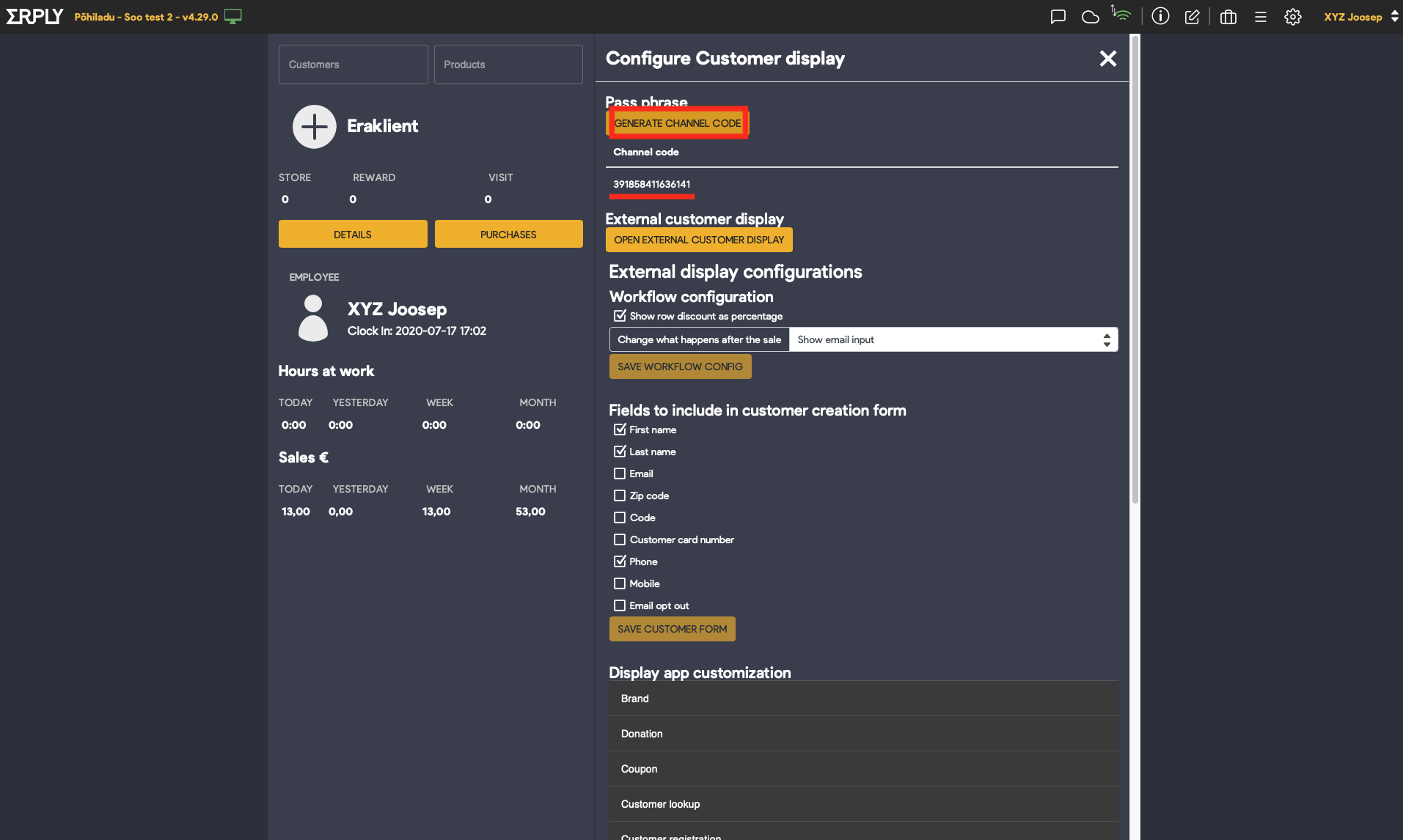
Sisestage kood kliendiekraanil “Customer Display Code” väljale ja vajutage start.
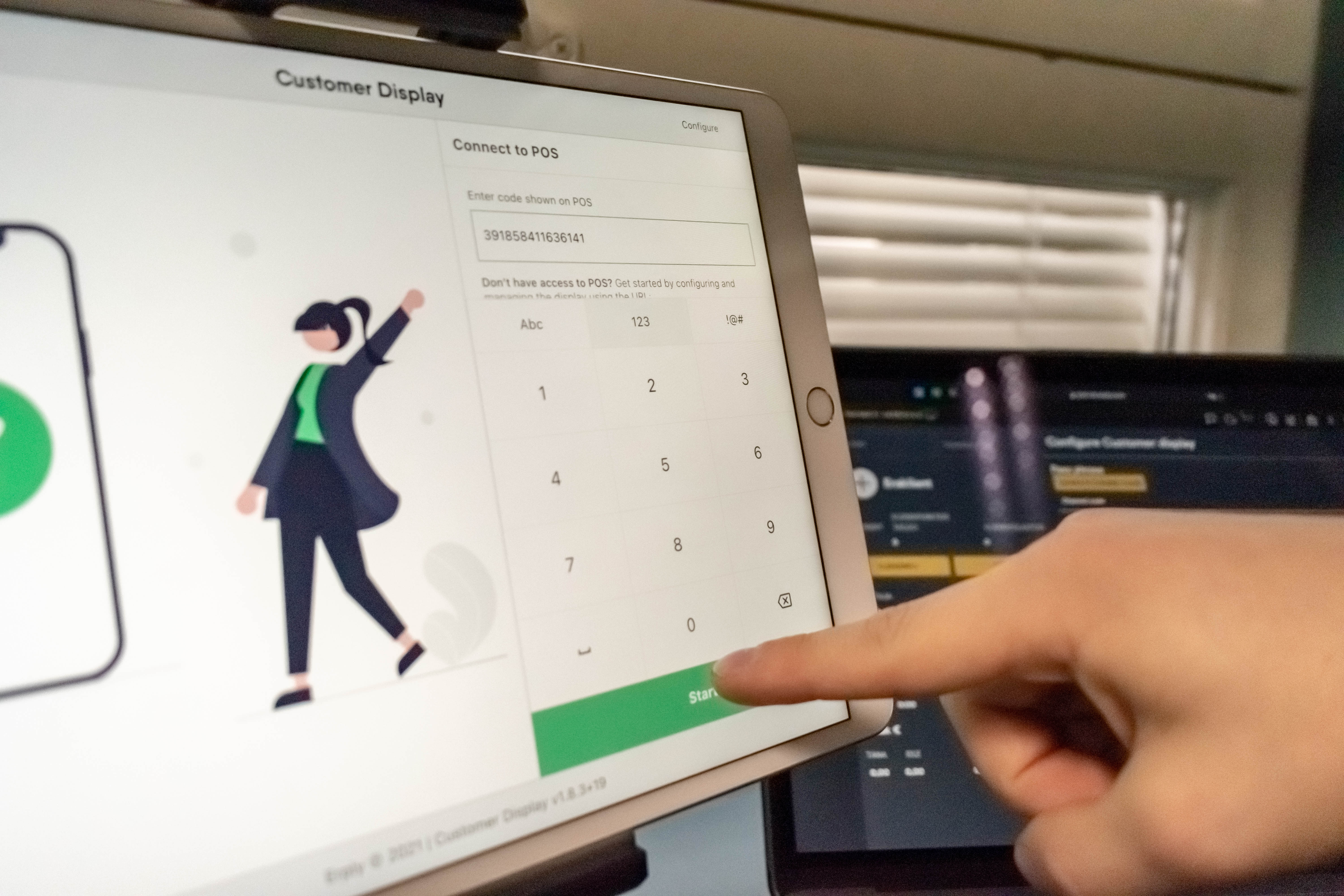
Plugina vaikimisi seadistused võimaldavad kohest integratsiooni kasutamist peale kood sisestamist. Kõikide kliendiekraani võimaluste kasutamiseks on järgnevad seadistused.
Customer Display plugina seadistamine
Kliendiekraan pakub kasutamiseks laias valikus funktsioone. Kõiki kliendiekraani funktsioone saab kohandada Customer Display plugina lehel. Pärast sätete kohandamist nõuab Customer Display plugin sätete rakendamiseks taaskäivitamist. Lülitage plugin lihtsalt välja ja seejärel uuesti sisse.
Kliendi loomise vorm
Kliendi loomise konfiguratsioon on lihtne linnukestega märkimise süsteem, mida kasutatakse väljade konfigureerimiseks. Kliendiekraan saab vastavalt seatud konfiguratsioonile kliendi loomise vormi.
Näiteks: kui valite Eesnimi ja Perekonnanimi, kuvatakse kliendi loomise vormis ainult need väljad.
Tekstiväljad on seadistatavad.
Müügijärgse töövoo valimine
Eelseadistatud müügijärgsed töövood on järgmised:
- Kuva meili sisend
- Kuva QR-kood koos kviitungi lingiga
- Kuva QR-kood kohandatud lingiga
Kliendi ekraani konfigureerimine – välise ekraani konfiguratsioonid
Kogu kliendiekraanil olev tekst on seadistatav konfiguratsiooni lehel. Mõned väljad on määratud POS-i muutujatega, teised aga staatilised tekstid, mida saab muuta ükskõik milliseks. Pärast seadistamist on oluline konfiguratsioonid salvestada, klõpsates nuppu "SAVE CONFIG".
Brand
LOGO LINK - sisestage endale meelepärane logo lingiga
LOGO TYPE - faili tüüp, tavaliselt kas JPG või PNG
TEXT - kuvatakse ülemises keskosas
Donation
AMOUNT REPLACEMENT ID - peaks tavaliselt olema muutuja _amt_
CANCEL TEXT - tühistage annetus
CONFIRM TEXT - kinnitage annetus
OK TEXT - annetus oli edukas
CONFIRMATION SUBTITLE - alapealkiri kinnitusele
CONFIRMATION TITLE - pealkiri kinnitusele
INPUT PLACEHOLDER - annetuse summa sisestamise väli
SUBTITLE - alapealkiri annetusele
THANKING TEXT - tänutekst peale annetuse lõpetamist
TITLE - pealkiri annetusele
Coupon
CANCEL TEXT - tühistage kupongi kasutamine
CONFIRM TEXT - kinnitage kupongi kasutamine
OK TEXT - kupongi lugemine õnnestus
CODE APPLIED SUBTITLE - sisestatud kupongi alapealkiri, võib sisalda muutujat _couponDiscount_
CODE APPLIED TITLE - kupongi edukalt kasutatud
CODE DISCOUNT ID - peaks olema muutuja _couponDiscount_
CODE FAILED SUBTITLE - kupongi lugemine ebaõnnestus
CODE FAILED TITLE - kupongi lugemine ebaõnnestus
CODE PLACEMENT ID - peaks olema muutuja _couponDiscount_
CONFIRMATION SUBTITLE - taotlus kupongi kinnitamiseks, võib sisaldada muutujat _coupon_
CONFIRMATION TITLE - taotlus kupongi kinnitamiseks
INPUT PLACEHOLDER - koodi sisestamise väli
SUBTITLE - kupongi koodi alapealkiri
TITLE - kupongi koodi pealkiri
Customer lookup
EMAIL OK TEXT - meili lugemine õnnestus
EMAIL PLACEHOLDER - meili sisestusväli
EMAIL SUBTITLE - meili sisestusvälja alapealkiri
EMAIL TITLE - meili sisestusvälja pealkiri
PHONE OK TEXT - telefoninumbri lugemine õnnestus
PHONE PLACEHOLDER - telefoninumbri sisestusväli
PHONE SUBTITLE - telefoninumbri sisestusvälja alapealkiri
PHONE TITLE - telefoninumbri sisestusvälja pealkiri
Customer registration
CANCEL TEXT - kliendi loomise tühistamise kiri
CONFIRM TEXT - kliendi loomise kinnitamise kiri
CONFIRM SUBTITLE - kliendi loomise kinnitamise alapealkiri
CONFIRM TITLE - kliendi loomise kinnitamise pealkiri
FAILED TEXT - kliendi loomine ebaõnnestus
SUCCESS TEXT - kliendi loomine õnnestus
TITLE - pealkiri kliendi loomise vormile
Product upsell
ADD TEXT - lisa tooteid
CANCEL TEXT - tühista ost
CONFIRM TEXT - kinnita ost
CONFIRM SUBTITLE - kinnita ostu alapealkiri
CONFIRM TITLE - kinnita ostu pealkiri
PRICE TEXT - pakkumise hind
FAILED TITLE - ost ebaõnnestus
SUCCESS SUBTITLE - eduka ostu alapealkiri
SUCCESS TITLE - eduka ostu pealkiri
TITLE - lisa tootede müügi pealkiri
General
SUMMARY DISCOUNT TEXT - allahindlus kokku
SUMMARY NET TEXT - neto summa
SUMMARY TAX TEXT - käibemaks kokku
SUMMARY TOTAL TEXT - kõik kokku
PRODUCT CODE - tootekood
PRODUCT DISCOUNT - toote allahindlus
PRODUCT PRICE - toote hind
PRODUCT NAME - toote nimi
PRODUCT AMOUNT - toodete kogus
SHOPPING GRATITUDE TEXT - ostu eest tänamise tekst
Settings
PHONE SMALL KEYBOARD STATE - NUMBERS - klaviatuur, millel on ainult numbrid
PURCHASE INACTIVITY TIMEOUT - Timeout sekundites
DEFAULT CONTENT - vaikimisi sisu
Kohandatud reklaamide seadistamine
Kohandatud videoid ja pilte saab kuvada rakenduses Customer Display. Soovitame teil kuvatav meediumiallikas üles laadida usaldusväärse teenusepakkuja serverisse.
QR kood
Pärast seadistamist saab QR-koodi kuvada koos pealkirja ja alapealkirjaga. Timeouti määramisel (sekundites) kuvatakse määratud aja jooksul QR-kood.
Lingiga on võimalik kohandatud QR-koodi kuvamine. QR-koodi lõpp-punkti muutmiseks muutke andmevälja.
Toote loomine annetamiseks
Annetustoode on kliendilt jootraha/annetuste kogumiseks kohustuslik ja peab järgima kriteeriume:
- Toodet ei saa tagastada
- Nullhinnaga
- Ei saa määrata soodushinda
Annetustoote seadistamine
Pärast annetustoote loomist on võimalik otsida määratud annetustoodet. Kõigi toodete loendi kuvamiseks klõpsake nuppu "OTSI". Kui toode ei vasta annetuste kriteeriumile, ei ole toote valik võimalik. Samuti on näha indikaator, mis näitab hetkel valitud toodet annetusena.